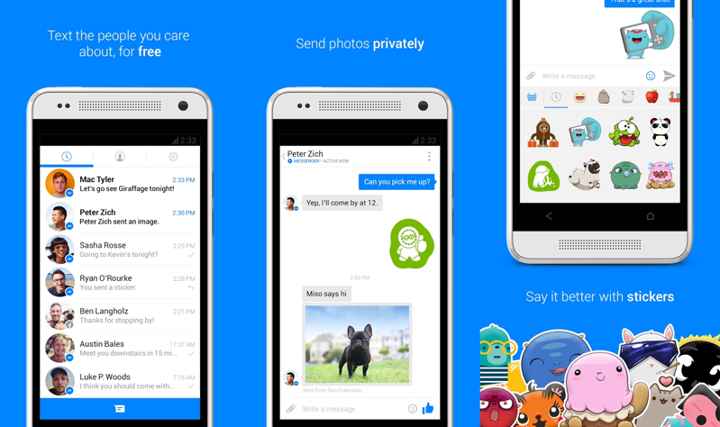
Ecco le 5 mosse da compiere, per massimizzare la produttività ed ottimizzare la gestione di tutti i messaggi di Facebook Messenger.
Messenger è una tra le applicazioni di messaggistica più popolari al mondo. Facebook, infatti, ha migliorato molto negli ultimi tempi il programma, introducendo importanti novità, a partire dalle chiamate audio fino alla recente introduzione delle videochiamate. Per quanto riguarda la versione sul sistema operativo iOS, disponibile su iPhone, iPad e iPod Touch, esistono delle mosse da compiere per ottimizzarlo al meglio, e sfruttarne le immense potenzialità. Andiamo a scoprirle…
Eliminare un singolo messaggio
Invece di eliminare un’intera conversazione, Messenger permette di eliminare un singolo messaggio. Per farlo, premete a lungo sul messaggio fino a che non comparirà l’opzione Elimina. Ovviamente una volta eliminato il messaggio, non è più possibile annullare l’operazione.
Disattivare le notifiche per un certo periodo di tempo stabilito
Per cambiare le notifiche su iPhone o iPad, dovete entrare all’interno del menu Impostazioni ed effettuare lo scroll verso il basso finché non vedrete “Messenger“, all’interno della lista delle app. A questo punto, cliccate sulla voce e premete il pulsante “Notifiche“.
Una delle funzionalità estremamente interessanti è quella che permette di disattivare le notifiche per un determinato periodo di tempo. Questa può essere considerata la scelta ideale se siete all’interno di un gruppo da poco tempo e desiderate far smettere quelle infinite campanelle di notifica che suonano ogni secondo. Per far ciò, premete sulla conversazione che desiderate silenziare per un determinato periodo e poi premete l’icona “i” in alto a destra dello schermo. Vi si aprirà una schermata all’interno della quale dovrete selezionare “Notifiche” e scegliere il periodo di tempo.
E’ possibile anche eliminare tutte le notifiche di tutte le conversazioni, sempre per un determinato periodo di tempo, e sempre all’interno del menu Impostazioni di Messenger.
Verifica di avvenuta lettura di un messaggio
Facebook Messenger permette di capire se un amico ha ricevuto e letto un messaggio inviato. Basta, infatti, guardare l’icona del cerchio che appare alla destra dello schermo: un cerchio blu vuoto significa che il messaggio è in invio, un cerchio blu con un segno di spunta significa che il messaggio è stato inviato. Infine, una piccola versione della foto del contatto del vostro amico verrà mostrata sotto al messaggio, qualora lo abbia letto. Da poco Messenger ha integrato questa opzione, anche nelle chat di gruppo: per notificare l’avvenuta lettura di un messaggio in un gruppo infatti, vengono mostrati dei piccoli pallini con l’immagini di profilo di ogni utente che ha visualizzato il messaggio.
Rinominare e gestire i gruppi
Facebook permette di accedere ai gruppi grazie al tab “Gruppi“. Tutto ciò che dovrete fare e far click sul tab e poi sull’opzione “Fissa in alto“, nella parte alta a sinistra dello schermo e selezionare i gruppi che desiderate salvare, dalla lista che appare.
Inoltre, se desiderate dare un nome diverso ad un Gruppo potete cambiarlo entrando all’interno della chat. Poi, premete sull’icona “i” e fate un tap sul titolo esistente del gruppo per rinominarlo. In questo modo, avrete rinominato il gruppo Facebook.
Mostrare o nascondere la posizione
Messenger offre la funzionalità di localizzazione, e quando l’utente invia il messaggio invierà anche la propria posizione e, così facendo, chi leggerà il messaggio saprà l’ultima posizione da cui è stato inviato il messaggio. Tutto ciò, verrà mostrato su una mappa. Non sempre però questa funzione,può dimostrarsi utile, quindi Messenger ha introdotto la possibilità di disattivarla
Per abilitare i servizi di localizzazione in Messenger, entrate all’interno del menu Impostazioni dell’iPhone, poi in Privacy e, infine, in Localizzazione. Scendete in basso nella lista, fino a che non vedete la scritta Messenger e attivate o disattivate questa funzionalità.
Una volta abilitata, potete attivare semplicemente la localizzazione all’interno dell’app Messenger prima di inviare un messaggio, premendo la “freccia” che appare in fondo al messaggio. Qualora sia colorata di blu significa che la localizzazione è attiva, altrimenti sarà di colore grigio.
Queste sono le 5 mosse più importanti da conoscere, per aiutare anche i neofiti di Facebook Messenger, a sfruttare al meglio questa splendida applicazione di messaggistica.